ホームページ >ウェブフロントエンド >PS チュートリアル >psマスクの切り抜き
psマスクの切り抜き
- 高洛峰オリジナル
- 2017-03-21 17:14:327827ブラウズ
マテリアルの画像は複雑に見えませんが、単一の切り抜き方法で髪の詳細、色などをすべて保持するのは困難です。ここでの著者は、エッジを調整して被写体を素早く切り抜き、抽出フィルターを使用して髪の毛の細部を保持し、その後、チャンネルを使用して色を復元しました。最終的な効果は完璧でした。最終的な効果

元の画像

1. 画像を開き、ctrl+j でレイヤーをコピーしてレイヤー 1 を取得し、赤い丸をクリックして新しいレイヤー 2 を作成します。レイヤー1と背景に配置します。 レイヤー間はチェック効果として好きな色で塗りつぶし、新しい背景レイヤーを作成します。
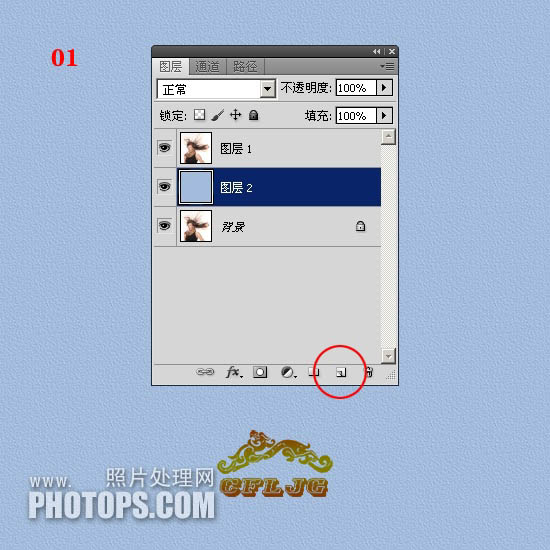
2. レイヤー 1 をクリックし、「クイック選択ツール」を使用して大まかに選択します。選択が完了すると、「エッジの調整」オプションが有効になります。
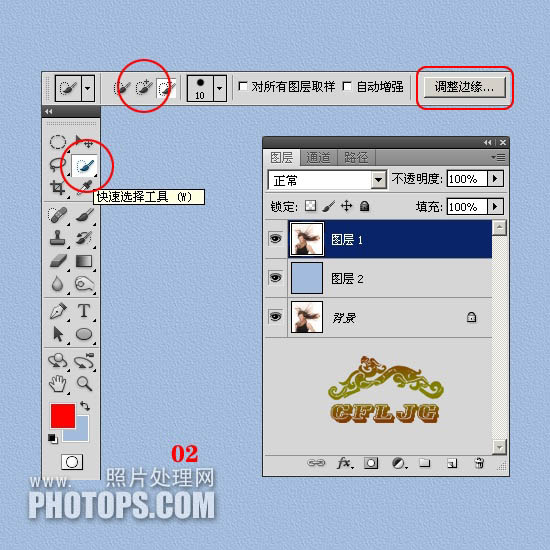
3. 選択領域に Ant の行が表示されました。

4. [エッジの調整] オプションをクリックして、[エッジの調整] ダイアログ ボックスを表示します。当面は、各パラメーターのアイコンの設定を参照し、[半径の調整] ツールを使用してエッジを汚します。キャラクター。
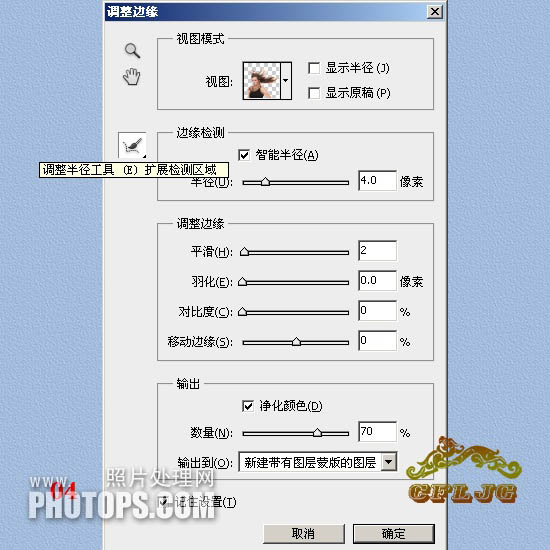
5. 髪全体に塗布するようにして、何かが足りない場合は、髪全体が表示されるまでもう一度塗布してください。元の背景色が髪束の間にまだ残っている場合は、その場所に適用するだけで、問題がなければ [OK] をクリックします。

6. 確認後、レイヤーマスクを使用してレイヤー1の新しいコピーを作成します。
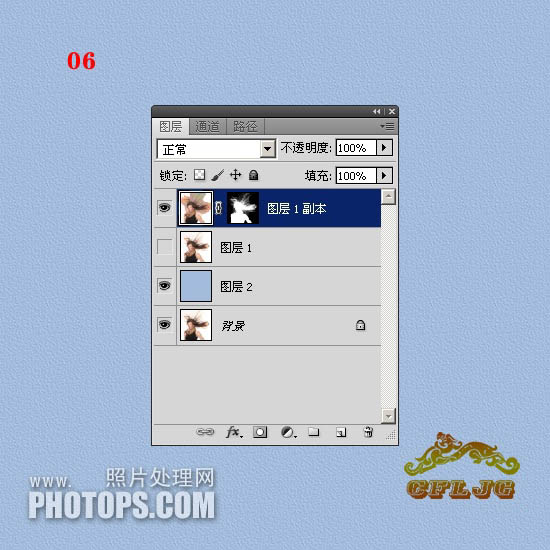
7. この時点で配布切り抜きはほぼ完成です。 これがPhotoshopのバージョンアップで追加された新機能である「マスク切り抜き」で、基本的にエッジの毛を切り抜きます。元の色を保持するための優れたツールです。ただし、散在した多くのディテールが失われていることも確認されており、エッジ マスクの切り抜き方法は万能ではないため、魔法のようなものだとは考えないでください。

8. 紛失した詳細情報はどうすればよいですか?これには、失われた詳細を取得するためのフィルターを抽出するために、古いツール (新しいバージョンの PS によって放棄されたツール) が必要です。レイヤー1をクリックし、レイヤー1のコピーレイヤーの小さな目をオフにし、レイヤー1でフィルターを実行します--抽出--前景の力を確認します-写真の髪の毛の最も暗い赤い点にスポイトを取ります。 カラー -ハイライト ツールを使用して、図のように緑色を適用します - OK。
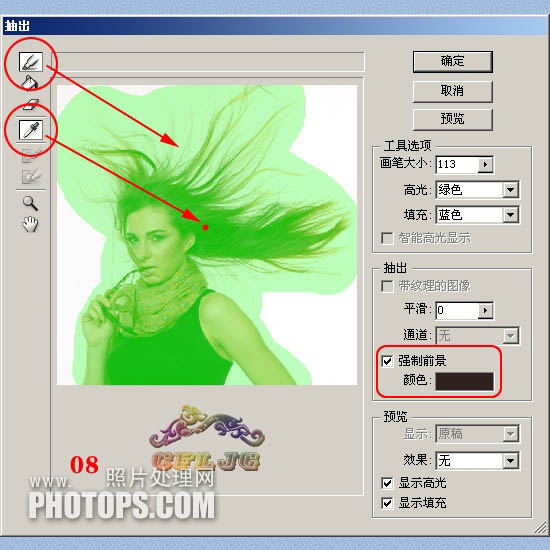
9. 髪の詳細を取得するために抽出します。画像を鮮明に保つために、抽出後、画像を拡大し、消しゴムまたはレイヤー マスクを使用して余分なエッジ ノイズをクリーンアップする必要があることに注意してください。
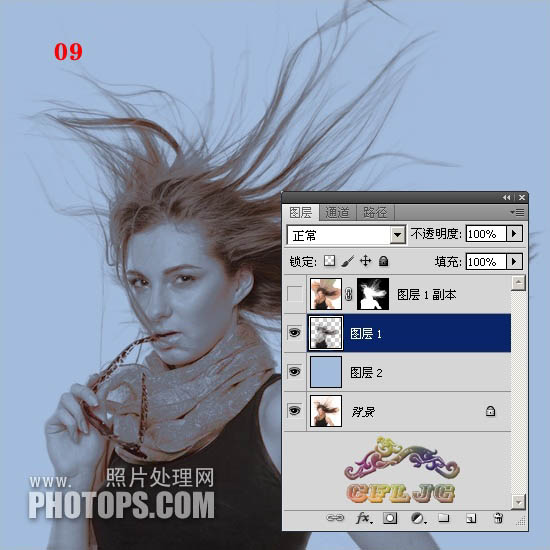
10. 細部の明らかな損失がないか、置き換えられているかどうかを比較します。

11. フィルターを外した消せない貢献度ですが、また新たな問題が発生し、髪の色も失われてしまいました。心配しないでください。後で解決します。

12. 背景レイヤーをクリックし、レイヤー 1、レイヤー 2、レイヤー 1 のコピーレイヤーの前にある小さな目をオフにし、チャンネルに入り、青いチャンネルをコピーして青いコピーを取得します。青のチャンネルには最も詳細な情報が含まれているためです。
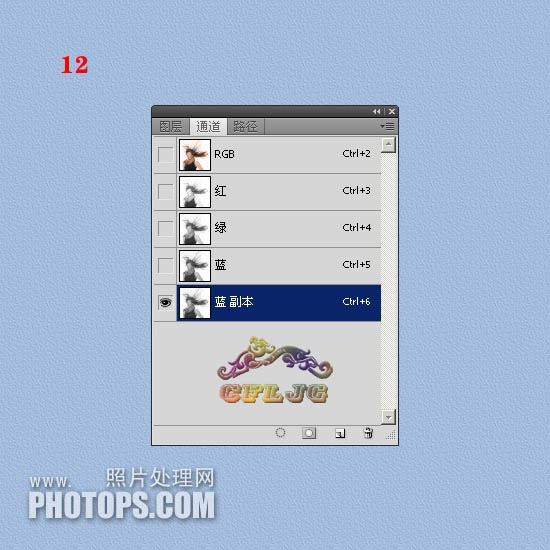
13. 青色のコピーで [画像 - 調整 - レベル] を実行し、パラメータ設定については図を参照してください。

14. 髪の端にまだ多彩な色があることがわかります。白いブラシを使用してきれいにします。キャラクターの本体にはまだ白い部分があります。黒いブラシを使用して、しっかりと塗装します。

15. 白黒ブラシでペイントして修正すると、次のようになります。

16. チャネルを使用して選択を行い、チャネルを通じて必要な部分を抽出します。チャネルでは、白は抽出したい部分を表し、黒は破棄したい部分を表し、灰色は を表します。抽出された部分、つまり、必要な部分は白、不要な部分は黒、半透明の部分は灰色になります。 ctrl+i を使用して反転し、赤い円をクリックして選択すると、アリの線が表示されます。
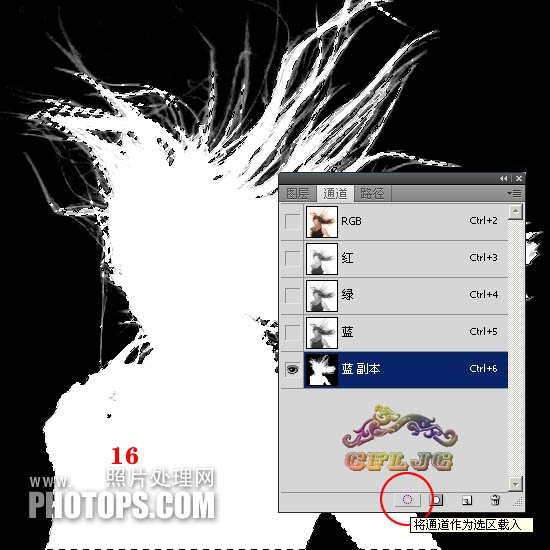
Seventeen。RGB チャンネルをクリックし、背景レイヤーに戻り、ctrl+j を押してコピーし、レイヤー 3 を最上位に置きます。
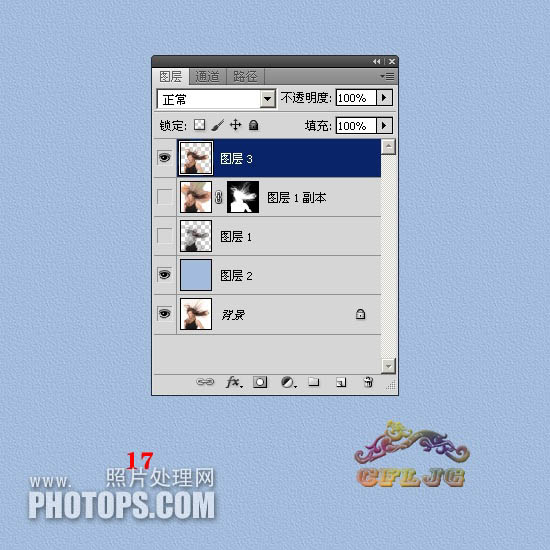
18. これがチャンネルの切り抜きで、切り抜きの写真は次のとおりです。

19.レイヤー3の描画モードを着色に設定し、すべてのレイヤーの小さな目をオンにします。
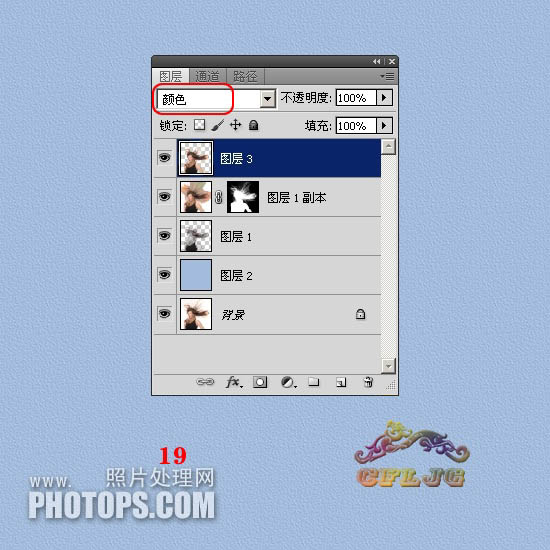
二十、すごい!失われた色が見つかりました。

21. Ctrl+shift+alt+e を押してレイヤー 4 を取得します。レイヤー 4 で適切なシャープネスを実行して、テクスチャを増やします。
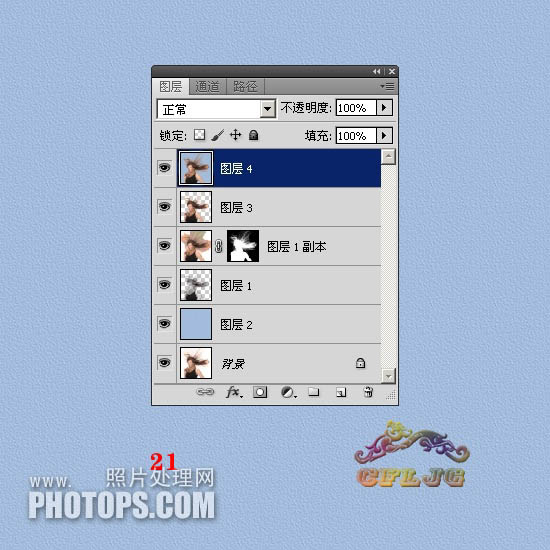
最終効果:

PS マスクの切り抜き関連記事の詳細については、PHP 中国語 Web サイトに注目してください。

